9.1. Lesson: Conversion Raster vers Vecteur¶
La conversion entre les formats raster et vecteur vous permet d’utiliser des données raster et vectorielles lors de la résolution d’un problème de SIG, aussi bien que l’utilisation des différentes méthodes d’analyse propres à ces deux formes de données géographiques. Cela augmente la flexibilité que vous avez lors de l’examen des sources de données et méthodes de traitement pour résoudre un problème de SIG.
Pour combiner une analyse raster et vectorielle, vous devez convertir un type de données à l’autre. Convertissons le résultat raster de la précédente leçon en un vecteur.
Objectif de cette leçon : Obtenir le résultat rater dans un vecteur qui peut être utilisé pour compléter l’analyse.
9.1.1.  Follow Along: L’outil Polygoniser¶
Follow Along: L’outil Polygoniser¶
Débutez avec la carte du dernier module, raster_analysis.qgs. Ici, vous devriez avoir le all_conditions_simple.tif calculé durant les derniers exercices.
Cliquez sur Raster ‣ Conversion ‣ Polygoniser (Raster à Vecteur). La boîte de dialogue de l’outil apparaîtra.
Configurez-la comme ceci :
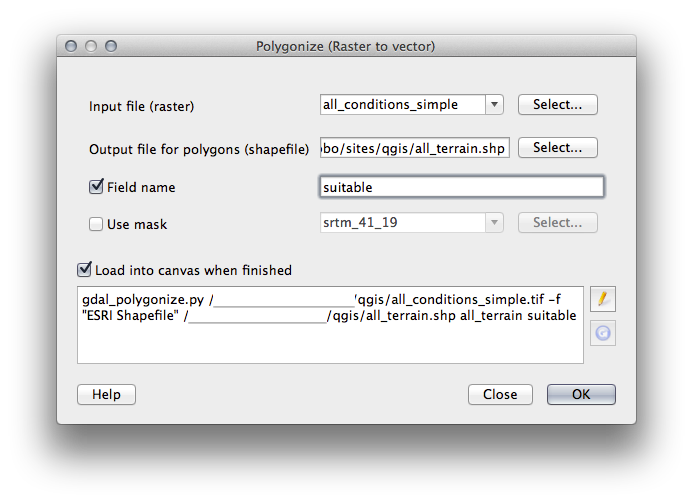
Changez le nom du champ (décrivant les valeurs du raster) en
suitable.Sauvegardez le shapefile sous
exercise_data/residential_developmenten tant queall_terrain.shp.
Vous avez désormais un fichier vectoriel qui contient toutes les valeurs du raster, mais les seules zones qui vous intéressent sont celles qui sont appropriées, c’est-à-dire les polygones pour lesquels la valeur suitable est 1. Vous pouvez changer le style de cette couche si vous voulez en avoir une meilleure visualisation.
9.1.2.  Try Yourself¶
Try Yourself¶
Reportez-vous au module sur l’analyse vectorielle.
Créez un nouveau fichier vectoriel qui contient seulement les polygones pour lesquels
suitablea une valeur de1.Sauvegardez le nouveau fichier sous
exercise_data/residential_development/en tant quesuitable_terrain.shp.
9.1.3.  Follow Along: L’outil Rastériser¶
Follow Along: L’outil Rastériser¶
Bien que cela ne soit pas nécessaire pour notre problème actuel, il est utile de connaître la conversion inverse de celle effectuée ci-dessus. Convertissez en raster le fichier vectoriel suitable_terrain.shp que vous venez juste de créer à l’étape précédente.
Cliquez sur Raster ‣ Conversion ‣ Rastériser (Vecteur à Raster) pour démarrer cet outil, puis configurez-le comme dans la capture d’écran ci-dessous :

Le Fichier source est all_terrain ;
Le Fichier de sortie... est
exercise_data/residential_development/raster_conversion.tif;La Largeur et la Hauteur sont
837et661, respectivement.
Note
La taille de l’image de sortie est spécifiée ici pour être la même que dans le raster d’origine qui a été vectorisé. Pour voir les dimensions d’une image, ouvrez ses métadonnées (onglet Métadonnées dans les Propriétés de la couche).
Cliquez sur OK dans la boîte de dialogue pour commencer le processus de conversion.
Quand le processus est terminé, jugez son résultat en comparant le nouveau raster avec le raster original. Ils devraient correspondre parfaitement, pixel sur pixel.
9.1.4. In Conclusion¶
La conversion entre les formats raster et vecteur vous permet d’accroître l’applicabilité des données, et ne doit pas conduire à la dégradation des données.
9.1.5. What’s Next?¶
Maintenant que nous avons les résultats de l’analyse de terrain disponible dans un format vectoriel, ils peuvent être utilisés pour résoudre le problème de quels bâtiments nous devons prendre en compte pour le développement résidentiel.